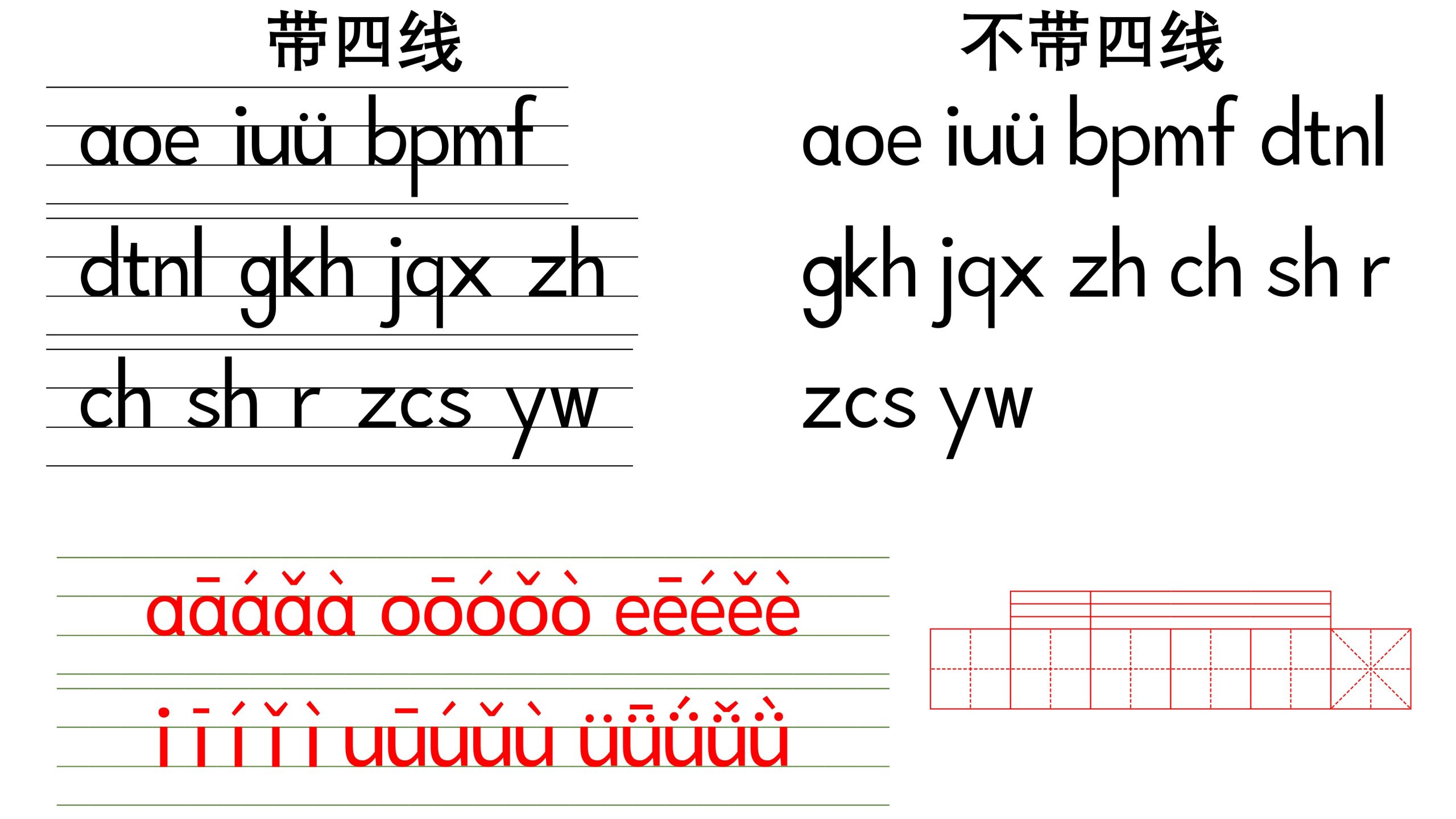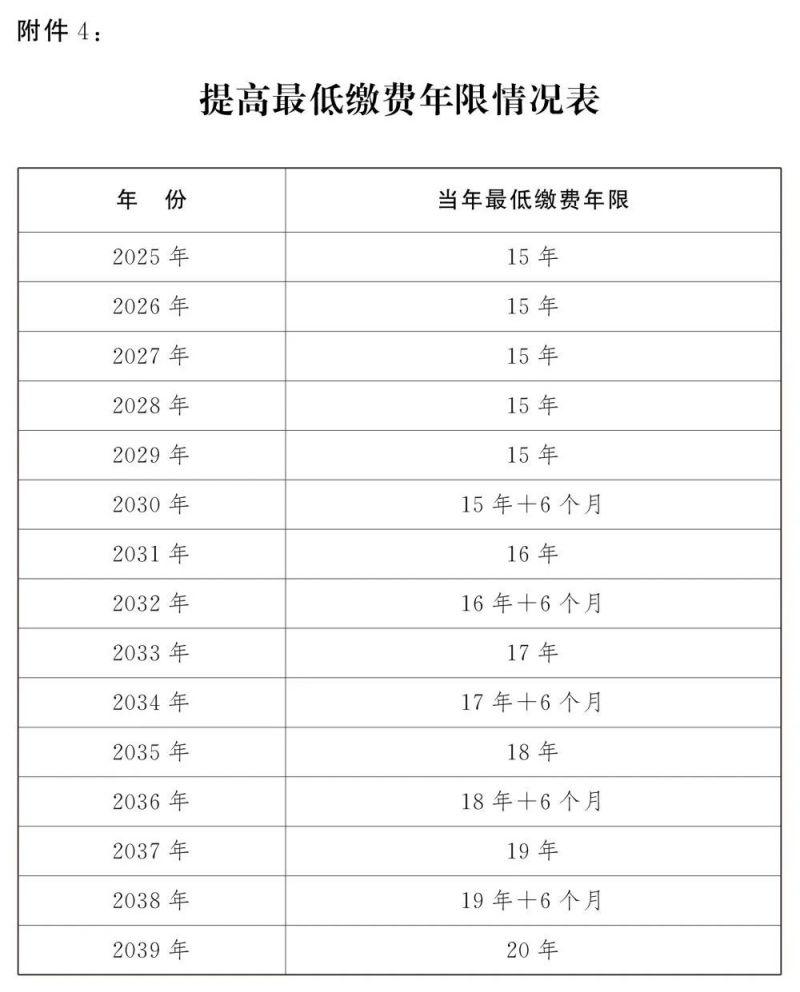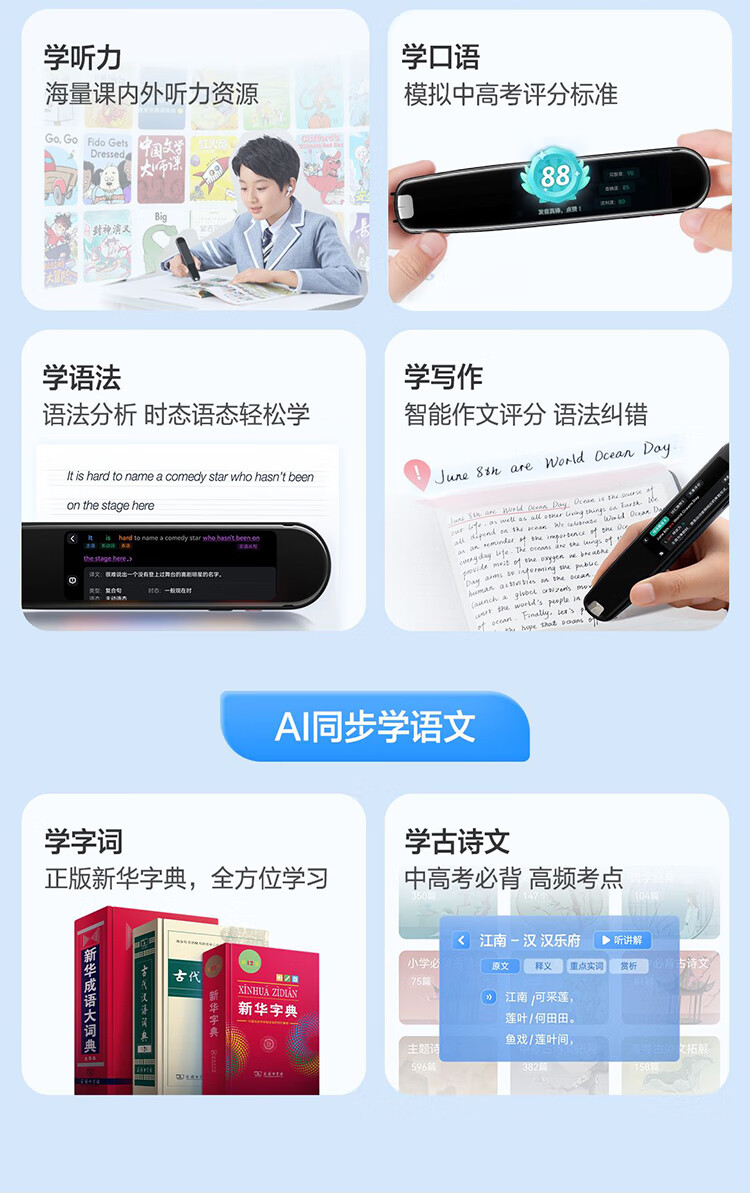激活有道翻译笔2代,解锁完整学习体验的核心步骤非常简单,主要分为三步:首先为翻译笔开机并连接到您的Wi-Fi网络;接着,在手机上打开有道词典App,使用扫一扫功能扫描翻译笔屏幕上显示的二维码;最后,根据提示在App中确认绑定即可完成激活。 有道将为您提供详尽的图文指导,覆盖从准备工作到激活后功能探索的全过程,并针对激活中可能遇到的问题提供专业的解决方案,确保您能轻松上手这款强大的学习工具。
有道内容导航
激活前准备:确保万事俱备,激活过程更顺畅
在正式开始激活流程之前,做好充分的准备工作可以避免许多不必要的麻烦,让整个过程事半功倍。请根据以下清单进行检查:
确认设备与配件完整
打开您的有道翻译笔2代包装盒,确认内部包含:有道翻译笔主机一台、Type-C充电数据线一根、以及产品说明书和保修卡。首次使用前,建议您检查翻译笔的电量。如果电量过低,请使用附带的Type-C数据线连接充电器或电脑USB端口为其充电至少30分钟,以保证激活过程不会因电量耗尽而中断。
准备稳定的Wi-Fi网络
激活过程需要通过网络与有道服务器进行验证和数据同步。因此,一个稳定可靠的Wi-Fi网络至关重要。请确保您处于Wi-Fi信号良好的环境中,并提前准备好您的Wi-Fi网络名称(SSID)和密码。有道翻译笔2代支持2.4GHz频段的Wi-Fi,请确保您的路由器已开启此频段。
下载并登录有道词典App
手机端的有道词典App是连接您和翻译笔的桥梁。请前往手机应用商店(如App Store或各大安卓应用市场)搜索“有道词典”并下载安装。安装完成后,请打开App并使用您的手机号、微信或其他方式注册并登录您的有道账号。确保App已更新至最新版本,因为旧版本可能不兼容最新的激活流程。
一步一图:有道翻译笔2代核心激活步骤详解
完成了准备工作,现在让我们正式进入激活环节。请按照以下四个步骤操作,每一步都非常清晰。
第一步:开机与选择语言
长按翻译笔机身侧面的红色电源键约3秒钟,屏幕将会点亮并显示有道Logo,表示设备已成功开机。首次开机,系统会引导您进行初始设置,第一项就是选择系统语言。请根据您的使用习惯选择“简体中文”或其他语言,然后点击“下一步”。
第二步:连接Wi-Fi网络
接下来,设备会自动进入Wi-Fi连接界面。它会扫描并列出附近可用的Wi-Fi网络。在列表中找到您家或办公室的Wi-Fi名称,点击选择。在弹出的界面中,使用屏幕上的虚拟键盘准确输入Wi-Fi密码,然后点击“连接”。屏幕顶部的状态栏出现Wi-Fi图标,即表示连接成功。
第三步:获取并扫描激活二维码
成功连接网络后,翻译笔会自动从服务器获取信息,并在屏幕上生成一个专属的设备激活二维码。这个二维码是独一无二的,是连接您的账号和这台设备的钥匙。此时,请将翻译笔放置在一旁,拿起您的手机。
第四步:在App中完成绑定与激活
在手机上打开您已经登录好的有道词典App。在App首页,通常可以在右上角找到一个“+”号或“扫一扫”的图标,或者在“我的”页面找到“我的设备”或“有道硬件”等入口。点击进入后,选择绑定“有道词典笔”。此时,App会调用您手机的摄像头。将摄像头对准翻译笔屏幕上的二维码进行扫描。扫描成功后,App界面会显示设备信息,点击“立即绑定”或“确认激活”按钮。稍等片刻,翻译笔和手机App上都会提示“激活成功”!
激活疑难杂症:常见问题与解决方案 (FAQ)
如果在激活过程中遇到困难,不要着急。以下是几个最常见的问题及其解决方法,您可以参照下表进行排查。
| 问题描述 | 可能原因 | 解决方案 |
|---|---|---|
| 找不到家里的Wi-Fi信号 | 1. 翻译笔距离路由器太远。 2. 路由器设置为隐藏SSID。 3. 路由器仅开启了5GHz频段。 |
1. 请靠近路由器再试。 2. 手动添加网络,输入SSID和密码。 3. 登录路由器管理后台,开启2.4GHz频段。 |
| 连接Wi-Fi后,不显示二维码 | 网络不稳定,或未能成功连接到有道服务器。 | 1. 重新启动翻译笔和路由器。 2. 在翻译笔的设置中,忘记当前Wi-Fi并重新连接。 3. 尝试连接手机热点进行激活。 |
| 手机App扫描二维码没有反应 | 1. 手机摄像头有污渍或被遮挡。 2. 扫描距离或角度不当。 3. 屏幕反光严重。 4. App未获取相机权限。 |
1. 清洁手机摄像头。 2. 调整手机与翻译笔屏幕的距离(建议15-20厘米),确保二维码完整清晰地在扫描框内。 3. 调整角度避免反光。 4. 在手机系统设置中,为有道词典App开启相机权限。 |
| 提示“绑定失败”或“激活失败” | 1. 网络瞬间中断。 2. 服务器繁忙。 |
请点击重试。如果多次失败,建议重置翻译笔(在设置-关于本机-恢复出厂设置),然后从第一步重新开始激活流程。 |
激活后,你可以做什么?解锁翻译笔的全部潜力
恭喜您!成功激活只是第一步。现在,您可以开始探索有道翻译笔2代带来的便捷学习体验了。
立即检查系统更新 (OTA)
我们强烈建议您做的第一件事就是检查系统更新。前往“设置” > “系统更新”,查看是否有可用的新固件。有道的技术团队会不断发布更新,以优化性能、修复潜在问题并带来新功能。保持系统最新是获得最佳体验的保障。
探索核心功能
现在,您可以尽情使用它的强大功能了。拿起笔,对准书本上的单词或句子轻轻一扫,精准的翻译和真人发音即刻呈现。您还可以尝试语音翻译功能,与外国友人进行简单对话。所有扫描过的生词都会自动同步到您手机App的词汇本中,方便随时复习。
个性化你的翻译笔
进入“设置”菜单,您可以根据自己的偏好进行个性化调整。例如,您可以选择美式发音或英式发音,调整语音播报的速度,设置左手或右手握持习惯等,让这支笔更符合您的使用方式。
深度问答:关于有道翻译笔2代激活的更多疑问
为什么必须激活有道翻译笔?不激活有什么影响?
激活是将您的设备与您的个人有道账号进行绑定的过程。激活是解锁全部功能的关键。不激活的翻译笔通常只能使用基础的离线扫描查词功能,而诸如词汇本云同步、历史记录查询、系统在线升级以及更多丰富的在线学习资源都无法使用。激活后,您的学习数据才能在云端得到保存和同步。
激活后,可以在没有Wi-Fi的情况下使用吗?
可以的。有道翻译笔2代内置了强大的离线词库和翻译引擎。在激活一次之后,即使您在没有网络的环境下(如飞机上或图书馆),依然可以正常使用核心的扫描查词、翻译功能。只是在线功能(如语音翻译、在线词典释义)和数据同步会暂停,等设备重新联网后会自动恢复。
如何解绑或更换绑定的有道账号?
如果您需要更换绑定的账号,首先需要在翻译笔上进行“恢复出厂设置”。操作路径为:“设置” > “关于本机” > “恢复出厂设置”。请注意,此操作会清除设备上的所有数据和设置。恢复出厂设置后,翻译笔会回到待激活状态,您就可以使用新的有道账号重新进行一遍激活流程了。
一台手机可以绑定多支翻译笔吗?
可以。一个有道词典App账号可以绑定多台有道硬件设备,包括多支翻译笔。您可以在App的“我的设备”列表中管理所有已绑定的设备,方便家庭成员或不同场景下的使用。
总结
激活您的有道翻译笔2代是一个简单而直接的过程,它是您开启高效、智能学习之旅的钥匙。通过有道的指导,相信您已经顺利完成了激活。现在,就让这支小小的笔,成为您阅读外文、学习新知、探索世界的得力助手吧!如果在后续使用中有任何问题,欢迎随时查阅官方说明或联系我们的客服支持。